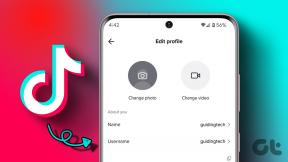Snapseed에서 컬러 팝 사진을 만드는 방법
잡집 / / November 29, 2021
Google 포토는 사진을 찍을 수 있는 놀라운 앱입니다. 간단한 사진 백업. 그리고 위에 있는 체리는 이미지 편집 Color Pop이 눈에 띄는 기능입니다. 실제 색상을 그대로 유지하여 피사체를 강조하는 방식이 인상적입니다. 슬프게도 본격적인 구현은 일어나지 않았으며, 이는 우리가 마법을 작동시키기 위해 Google의 알고리즘에 의존해야 한다는 것을 의미합니다. 또한 사진에서는 효과를 수동으로 적용할 수 없습니다.

알고리즘은 자체적으로 호환되는 이미지를 선택합니다. 이런 종류의 비 Pixel 사용자는 이상한 위치에 있습니다. 고맙게도 Google의 Snapseed에는 컬러 팝 사진을 마찬가지로 쉽게 만들 수 있는 몇 가지 숨겨진 트릭이 있습니다. 시작하기 전에 Color Pop 이미지가 무엇인지 봅시다.
컬러팝 이미지란?
Color Pop은 피사체를 컬러로 칠하는 필터이고 나머지 이미지는 단색 음영을 얻습니다. 이 기술은 다음에서 멋지게 보입니다. 인물 사진 주제가 튀어 나오도록 도와줍니다. 따라서 이름이 표시됩니다.

이 기술은 Color Splash와 다소 유사합니다. 그러나 특정 부분 대신 전체 피사체에 초점이 선명하게 유지됩니다. 이제 Color Pop이 무엇인지 확인했으므로 Snapseed에서 이를 수행하는 방법을 살펴보겠습니다.
스냅시드 다운로드
Snapseed에서 컬러 팝 사진을 만드는 방법
1 단계: Snapseed에서 이미지를 연 다음 모양 탭을 누르고 팝 또는 강조 필터를 선택합니다.


그러면 사진에 약간의 채도가 추가되어 나중에 채도를 낮출 때 색상이 흐릿하게 보이지 않습니다.
2 단계: 도구 탭을 누르고 메뉴에서 흑백을 선택합니다. 중성 톤을 선택하고 완료(오른쪽 상단 모서리에 있는 체크 아이콘)를 탭합니다. 이제 본격적인 게임이 시작됩니다.


3단계: 현재 변경 사항을 저장하면 정보 아이콘 옆에 실행 취소 아이콘이 표시됩니다. 그러면 하위 메뉴가 나타납니다. 편집 보기를 선택합니다.


4단계: 현재 사진에 적용한 모든 필터가 오른쪽 하단에 표시됩니다. 선택한 영역에서 흑백 필터를 수동으로 되돌리는 것을 목표로 합니다.


따라서 흑백을 탭하고 스택 브러시 도구(가운데 아이콘)를 선택합니다. Black & White 매개변수를 100으로 설정하고 피사체 위에 마스크 레이어를 그리는 것으로 시작합니다. 영역은 빨간색으로 표시됩니다. 이것은 길고 지루한 과정이 될 것임을 경고합니다. 그러나 그들이 말했듯이 인내는 지불합니다. 그리고 그 결과는 그만한 가치가 있습니다.

트릭은 마스크를 피사체의 가장자리에 최대한 가깝게 그리는 것입니다. 그렇게 하려면, 이미지를 확대 핀치 아웃으로 여러 번 접습니다. 또한 미세한 브러시로 작업하는 데 도움이 됩니다.
윤곽선을 그린 후 내부를 채우십시오. 아주 작은 부분이라도 공백을 두지 않도록 하십시오.
프로 팁: 자유 손으로 이미지를 확대하여 결국 그리지 말아야 할 영역에 그림을 그리지 않도록 합니다.
4단계: 마스크를 최대한 완벽하게 그렸으면 하단 리본의 반전 아이콘을 탭합니다. 이름에서 알 수 있듯이 마스크 영역을 반전시켜 흑백 필터가 선택한 영역에 적용되도록 합니다.


완료를 클릭합니다. 프레스토 악장! 당신은 당신의 손에 컬러 팝 이미지가 있습니다. 물론 첫 번째 시도에서는 결과가 완벽하지 않을 수 있지만 시간과 연습을 통해 몇 분 만에 컬러 팝업 사진을 만들어낼 수 있습니다.
프로 팁: 또는 피사체가 크고 배경이 작은 경우 배경을 가릴 수도 있습니다. 이렇게 하면 덜 그릴 수 있습니다. 이 방법의 유일한 차이점은 마스크 영역 반전을 건너뛰고 완료를 직접 탭해야 한다는 것입니다.
귀하와 이미지에 가장 적합한 방법을 선택하십시오.
다음은 Android용 Snapseed를 사용하여 만든 몇 가지 이미지입니다.

보너스 Snapseed 트릭: 흑백을 돋보이게 만드세요
당신은 알아 차렸을 수도 있습니다 표준 흑백 도구 이미지에 평면 모양을 제공합니다. 요컨대, 이미지는 대부분이 흰색으로 씻겨져 세부 사항을 잃습니다. 따라서 가장 좋은 방법은 몇 가지 편집 도구를 결합하여 이미지를 향상시키고 눈에 띄게 만드는 것입니다.

이 작업에 가장 적합한 도구 중 하나는 도구 아래의 HDR 스케이프입니다. 다양한 이미지를 위해 설계된 4개의 사전 설정이 있습니다. 아이디어는 이미지에 가장 적합한 사전 설정으로 이 필터를 적용하는 것입니다.


오른쪽으로 밀어 강도를 조정합니다. 70은 대부분의 이미지 유형에 대한 안전 한도입니다.

완료되면 흑백 필터를 선택합니다. 일반 흑백 필터와 조정된 버전 사이에는 상당한 차이가 있음을 알 수 있습니다.
이미지를 창의적으로 업그레이드하십시오!
이것이 Snapseed에서 컬러 팝 이미지를 만드는 방법입니다. 이러한 이미지를 완벽하게 만드는 데 시간과 인내가 필요하지만 결과는 Google 포토의 AI 마술과 같지 않을 수 있습니다. 그러나 시작하기에 좋은 장소입니다.
Color Pop 이미지를 만들어 보셨습니까?